效果图
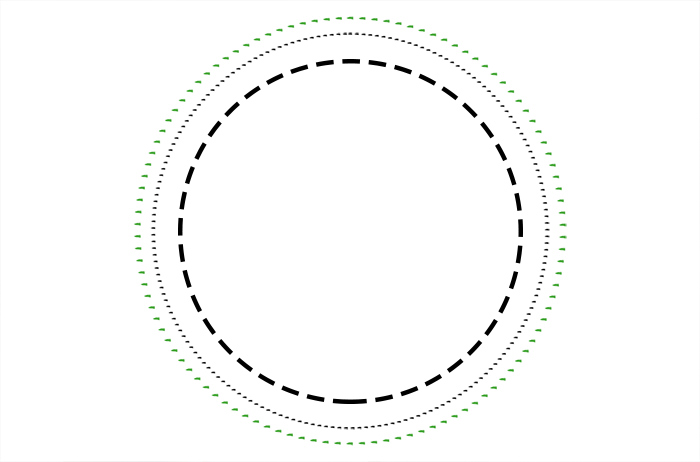
1、打开ps软件,单独添加一个空白图层,邮件单击左侧工具栏上的【矩形工具】,弹出的菜单里面,选择【椭圆工具】。
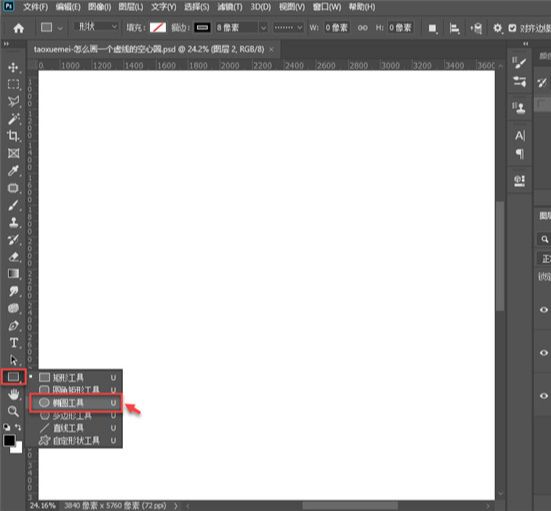
2、按住Shift键,可以画出正圆,上端选项中,填充设置为【无颜色】,描边颜色、宽度根据喜好自行设置,描边类型默认为实线,可以点击它,下拉界面上,选中虚线即可。
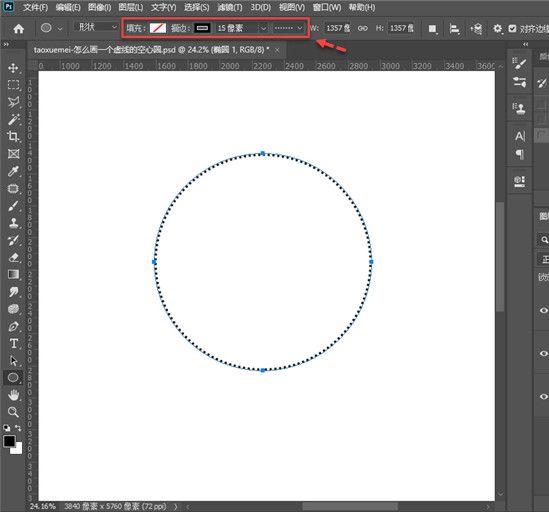
3、虚线默认有两种样式,一种是矩形块组成,一个是实心圆点组成,如果需要设置虚线的间隙,或者虚线块的宽度,可以点击【更多选项】。
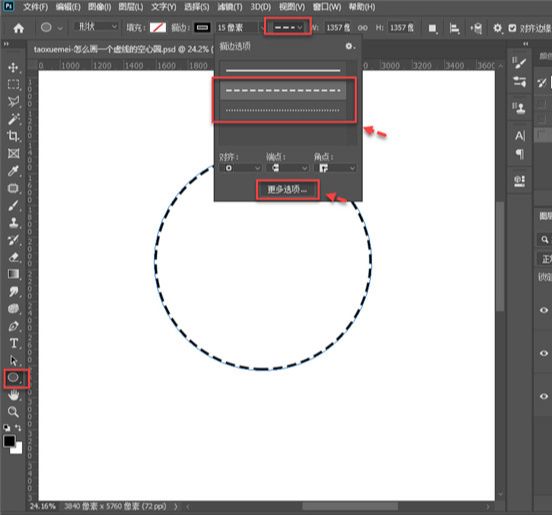
4、如果对虚线的样式有要求,可以利用画笔的笔刷来实现,点击切换至【画笔】,点击上端的【画笔设置】按钮,弹出的界面上,点击选上喜欢的笔刷,调整【间隔】以及大小。
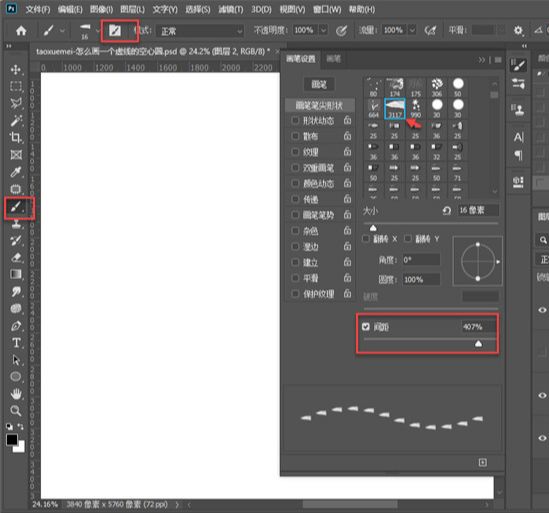
5、切换到【椭圆工具】,上端的工具模式改为【路径】,按住Shift键,可以绘制出正圆,单击右键弹出的菜单里面,点击【描边路径】。
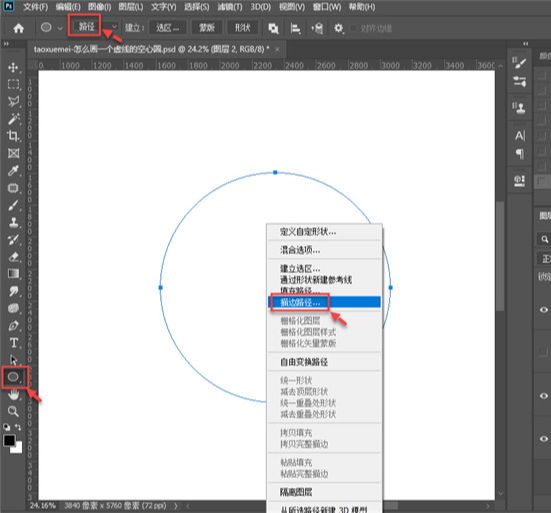
6、弹出的描边路径界面上,在工具一项中选上【画笔】。
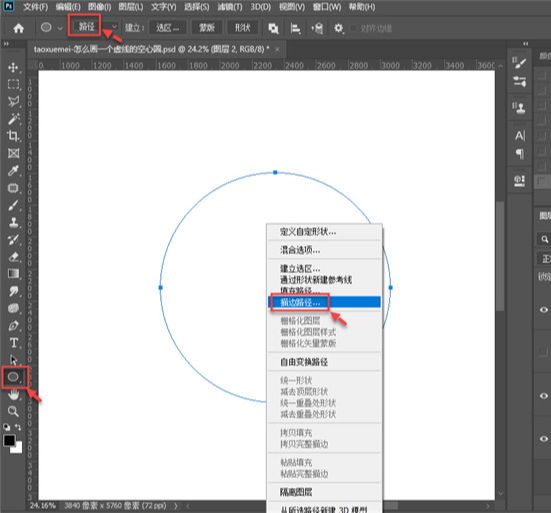
7、然后就可以看到路径上出现了虚线,如果对虚线的效果不满意,还可以撤销此步,返回画笔设置界面,进一步设置。
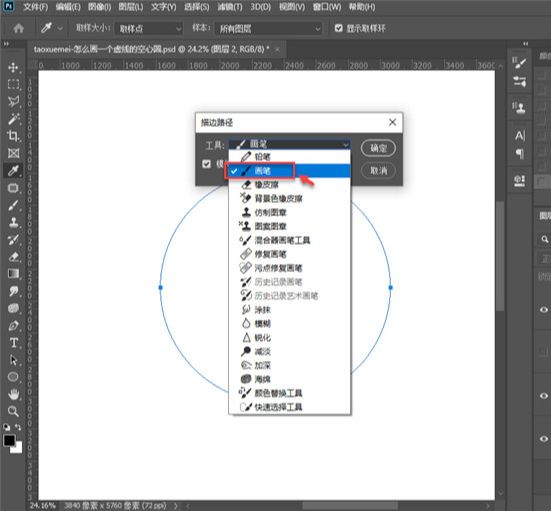
8、再次回到路径圆后,只需要按一下回车,即可完成画笔的描边操作,如果想要更换虚线颜色,只需要调整好【前景色】,回车即可。
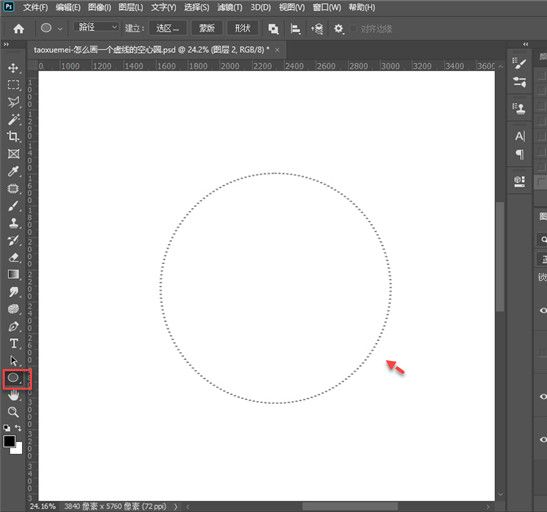
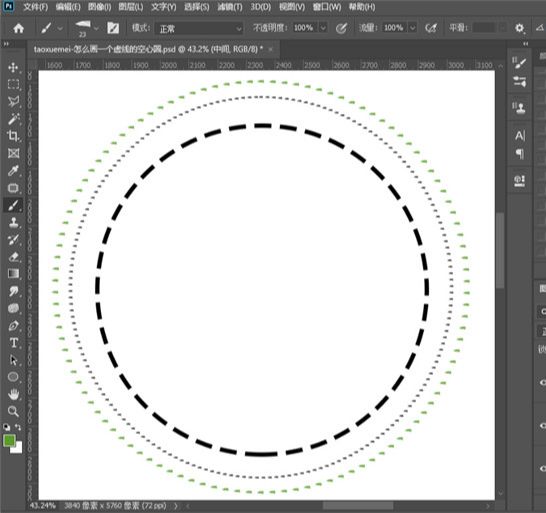








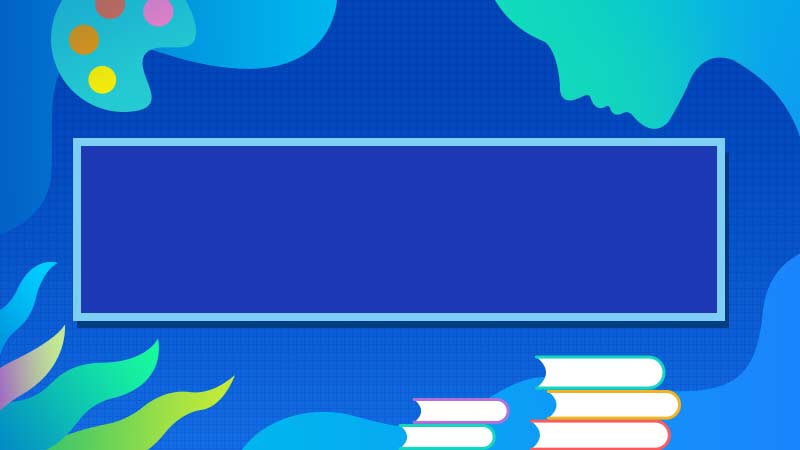
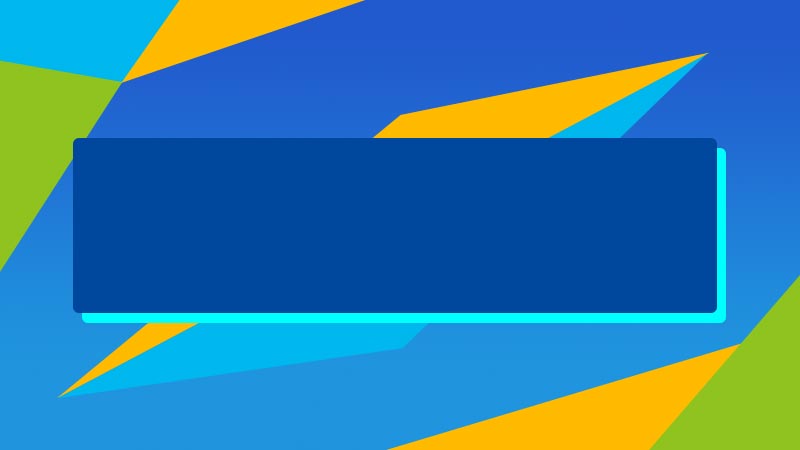
全部回复
